在现代社会手机已经成为人们生活中不可或缺的一部分,随着手机功能的不断升级和完善,人们对手机屏幕的要求也越来越高。其中屏幕旋转功能是手机屏幕功能的重要组成部分之一。华为手机作为国内知名手机品牌之一,其自动旋转屏幕设置方法备受用户关注。华为手机的屏幕如何旋转呢?如何设置手机自动旋转屏幕?接下来我们就来详细探讨一下这个问题。
华为手机自动旋转屏幕设置方法
操作方法:
1.按住手机屏幕上方向下滑动。
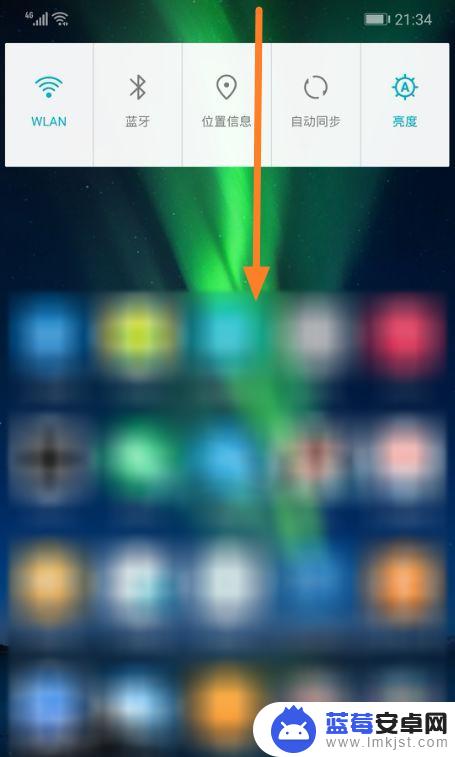
2.滑动后屏幕上方会显示开关列表,如果其中没有自动旋转屏幕的开关,可点击图示的编辑按钮。
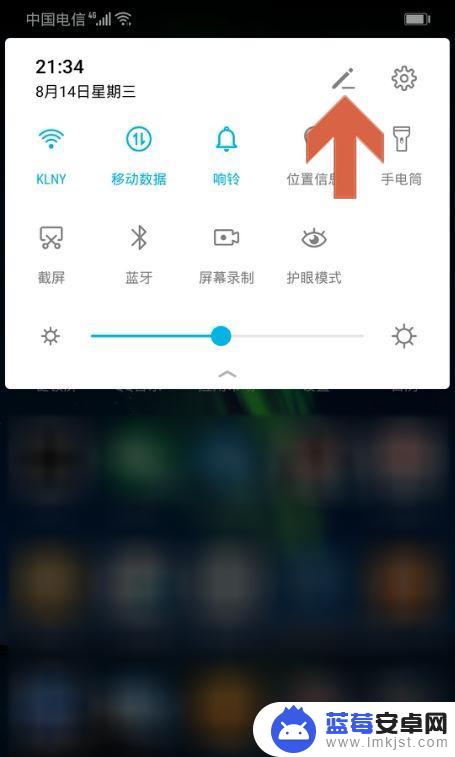
3.按住下方的【自动旋转】开关,将其拖动至上方。
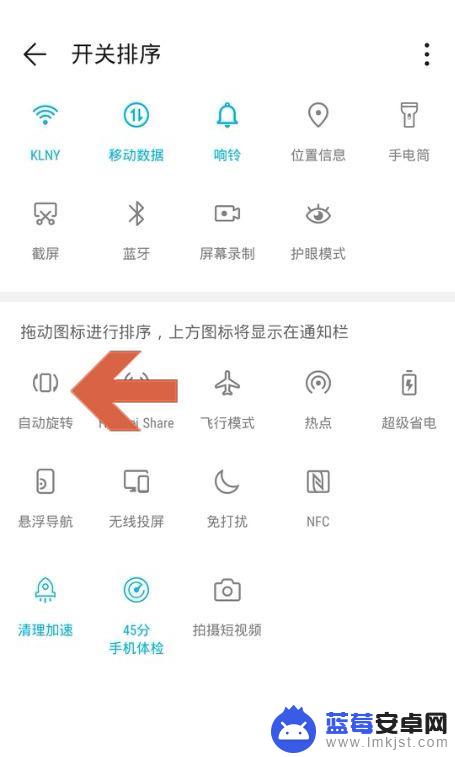
4.将【自动旋转】开关拖动至上方后,点击该开关让其呈高亮状态。这时将手机横置时屏幕就会自动旋转90度。
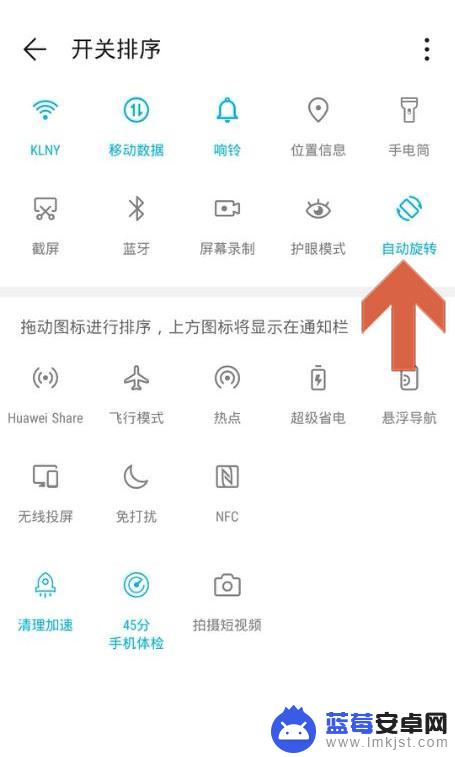
5.另外,也可以打开手机的设置界面,点击其中的【显示】选项。
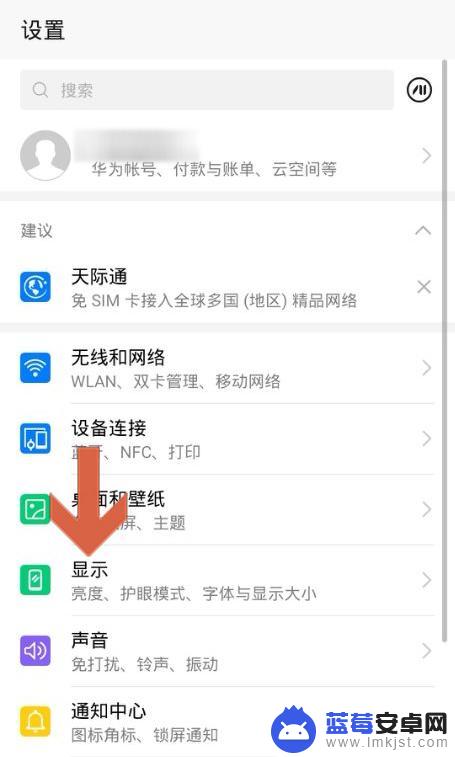
6.点击显示选项中的【更多显示设置】。
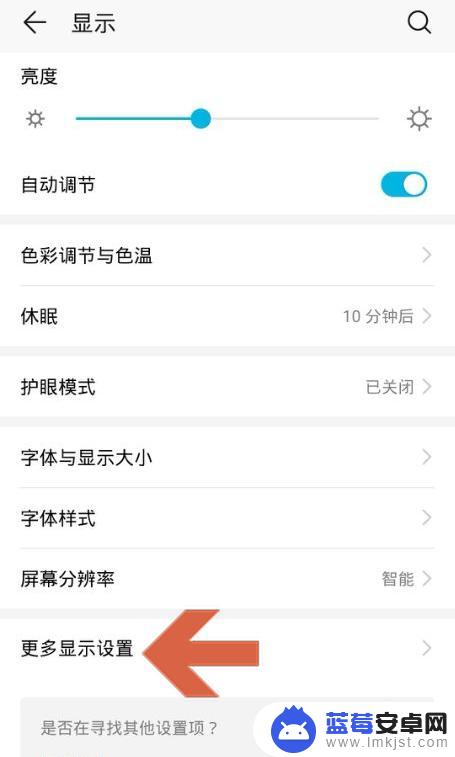
7.点击打开【自动旋转】和【智能旋转】选项的开关即可。
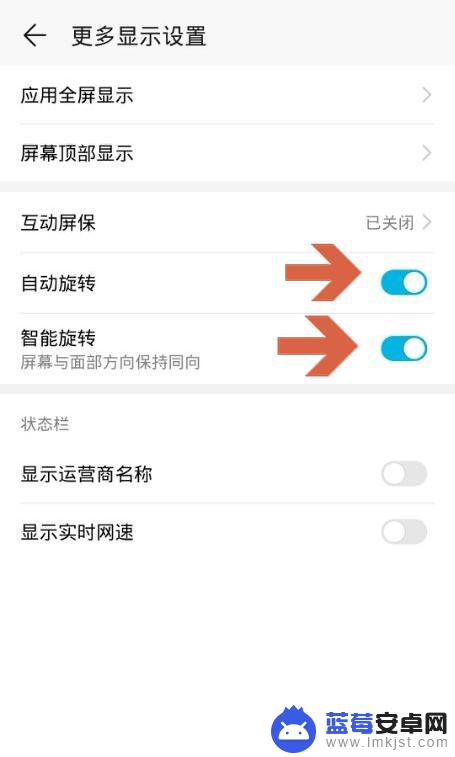
以上就是手机屏膜如何旋转屏幕的全部内容,有出现这种现象的小伙伴不妨根据小编的方法来解决吧,希望能够对大家有所帮助。












